Het maken van een fotoboek van een vakantie of van het afgelopen jaar moet je niet te lang laten wachten, want voor je het weet ben je alweer op reis of is het jaar voorbij. En dan haal je die achterstand waarschijnlijk nooit meer in. Jammer, want een fotoboek is dé manier om herinneringen lang te bewaren en te herbeleven. Digitale foto’s zijn op een beeldscherm snel te delen en leuk voor een eerste indruk, maar op papier wordt die beleving tastbaar en als herinnering verduurzaamd. Waarschijnlijk bestaat Instagram over 20 jaar niet meer en heb je ook al vijf telefoons ‘versleten’, maar een fotoboek kun je dan nog steeds uit de kast pakken. Papier is het meest tijdloze fotoarchief. Zelfs anno 2020. Dus druk je foto’s af en dan bij voorkeur in een fotoboek.

Voorbereiding
‘Een goed begin is het halve werk’. Een cliché, maar zeker van toepassing als je een fotoboek gaat maken. Heb je de voorbereiding goed doordacht, dan verloopt het samenstellen van het fotoboek sneller en met minder foutjes. Hieronder derhalve een lijstje met aandachtspunten voordat je aan de slag gaat.
• Het maken van een fotoboek begint eigenlijk al tijdens de vakantie. Als je een foto op de omslag wilt hebben, dan moet er ergens ruimte zijn om de titel te kunnen plaatsen. Neem dus foto's met net iets meer van de lucht of met een leeg gedeelte van strand of zee. Maak ook opnamen speciaal voor de opmaak, zoals achtergronden van golvend water, een zandvlakte, een blauwe lucht met wolkjes. Of foto's van lokale aanwijsborden, kassabonnetjes van de plaatselijke bakker of kaartjes van een rondvaart.
• Verzamel de betreffende foto’s voor het boek van telefoon, camera, Whatsapp, Facebook, Instagram en plaats kopieën in een nieuwe, aparte map. Speciaal gemaakt voor het bewuste fotoboek.
• Selecteer de foto’s op basis van chronologie, evenement, persoon, onderwerp. Wordt het boek niet chronologisch, bedenk dan vooraf een volgorde en pas daarop de bestandsnaam aan: 001-IMG_1234, 002-IMG_5678, 003-IMG_3456
• Gebruik foto’s met de hoogst beschikbare resolutie. Let op met foto’s van Whatsapp, Facebook, Instagram etc., want die zijn meestal verkleind in pixelformaat en door compressie.
• Maak eventueel foto’s van entreebewijzen, souvenirs, reisbescheiden, verjaardagskaarten.
• Heb je een rondreis gemaakt, maak daarvan een schermafbeelding van Google Maps. Geef daarin met Photoshop de route aan en eventuele verblijflocaties. Probeer ook een weersoverzicht van de vakantieperiode te achterhalen.
• Bewerk desgewenst de foto’s (RAW/JPEG) in je favoriete foto-editor. Ga je foto’s bijsnijden, let dan op eindresolutie (zie Aanleveradvies).
• Bedenk of je titels of een datum bij foto’s wilt zetten en of bijschriften een toegevoegde waarde hebben. Maak deze titels en tekst dan in een tekstverwerker en sla ze op als apart bestand in de fotomap. De tekst kun je dan bij het samenstellen van het boek kopiëren en plakken.
• Vraag je vooraf af wat het formaat, de verhouding, de papiersoort en soort omslag moet worden. Hoe groter het boek (zoals 30 bij 30 cm), des te hoger de beleving. En een vierkant boek is handig als je zowel liggende als staande foto’s gebruikt. Een spread over twee pagina’s is dan tevens zeer geschikt voor een panorama of breedbeeld. Op fotopapier komen foto’s in kleur, helderheid en scherpte het beste tot hun recht. Zijdeglans is dan het meest universeel.

Tevens zijn de boeken op fotopapier vaak plat openslaand zonder goed zichtbare naad. Zorg tevens dat je een consistente titel op de rug zet, zodat je met de boeken in een kast eenvoudig het juiste boek kunt vinden. Zijn die boeken al die jaren hetzelfde uitgevoerd, dan heb je later een keurig geordende fotoboekenarchief.
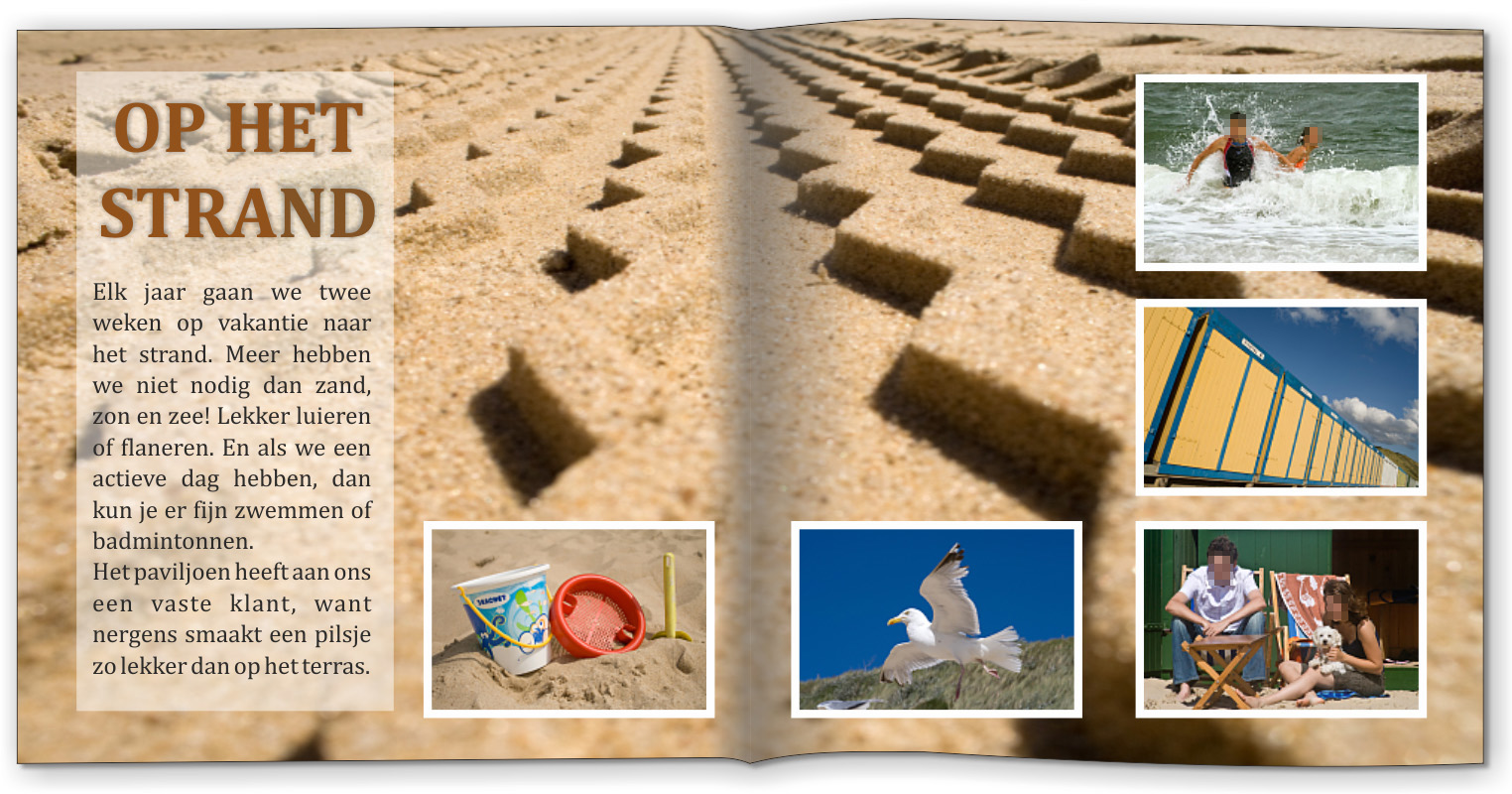
Opmaak
Je kunt een fotoboek op verschillende manieren vullen:
• Offline software van aanbieder
• Online software van aanbieder
Bij beide methodes kun je de opmaakmogelijkheden van de software gebruiken, waarbij je ook creatieve gereedschappen ter beschikking hebt, variërend van randjes, hoekjes, slagschaduw en zelfs clipart. Ons opmaakadvies voor een tijdloos fotoboek is: minder=meer en zorg voor uniformiteit. Maar dat is natuurlijk smaakgebonden.
• Fotobewerkingsprogramma
Ben je vaardig in Photoshop (Elements) of in Lightroom (Lees onze tutorial over werken in de module Boek), dan kun je daar de opmaak doen van de afzonderlijke pagina’s in hun geheel. Als je de complete pagina’s opslaat als JPEG hoogste kwaliteit, dan kun je ze later snel en eenvoudig in het fotoboek zetten (Optie: Plaats foto als achtergrond links/rechts), zonder dat je de opmaakmogelijkheden van het boekprogramma hoeft te weten.
Aanleveradvies
‘What goes in, that comes out’. De kwaliteit van de afdrukcentrales is tegenwoordig zo goed dat de inputkwaliteit van de foto’s grotendeels bepalend is voor de kwaliteit van de output (prints). De aangeleverde foto’s moeten dus aan bepaalde aanlevervoorwaarden voldoen, waarbij we hier kort stilstaan bij de volgende aspecten. Kijk voor de aanleverspecificaties ook even op de site van de online-aanbieder.
• Resolutie
De resolutie van een foto op het formaat zoals die in een boek geplaatst gaat worden, moet ergens tussen de 200 en 300 dpi zijn. Dat betekent dat voor een langste zijde van 30 cm (12 inch) de foto tussen de 2400 en 3600 pixels moet bevatten. Heb je een technisch goede foto die niet sterk bewerkt is, dan is de ondergrens voor de afdrukresolutie 150 dpi en dat betekent dat de langste zijde van de foto dan minimaal 1800 pixels moet zijn.
• Verscherpen
Maak je het fotoboek met offline software, dan worden de beelden vaak iets verscherpt bij upload. Je hoeft je foto’s dan niet zelf te verscherpen. Wil je geen verscherping of automatische aanpassingen door de software van het fotoboek, zet deze optie dan uit. Even goed zoeken in de instellingen en anders de helpdesk bellen.
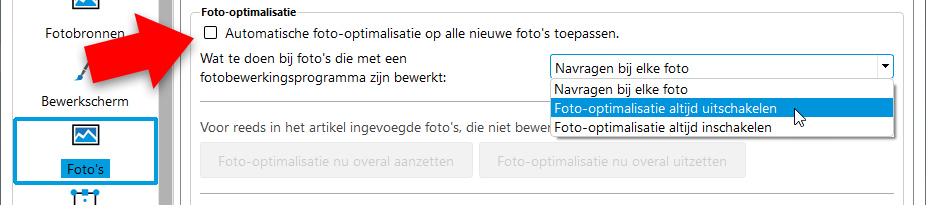
• Kleurruimte
Hoewel met AdobeRGB in theorie (mét kleurbeheer én wide-gamutfotoprinter) meer verzadigde kleuren kunnen worden afgedrukt, is sRGB de meest veilige kleurruimte bij het aanleveren naar online centrales. Als je foto’s exporteert vanuit Lightroom met AdobeRGB als kleurruimte en deze in Photoshop omzet naar sRGB (Bewerken, Omzetten in profiel), dan blijven de meeste onderwerpen in kleur ongewijzigd en zal de centrale de kleuren met een correcte verzadiging afdrukken. De kleurdiepte is vanzelfsprekend de standaard 8-bits, want 16-bits wordt zelden correct verwerkt en heeft bij print ook geen meerwaarde.
• Monochroom
Heb je foto’s omgezet naar zwart-wit (grijswaarden) of monochroom (sepia of cyanotype), zorg dan altijd dat ze sRGB als kleurruimte hebben. Dit geeft het beste afdrukresultaat met het juiste contrast en helderheid en met de minste kans op een kleurzweem.
• Bestandsformaat
In veel gevallen levert JPEG in hoge kwaliteit (11 of 12) prima resultaten op en zijn bij voldoend hoge resolutie en geringe verscherping, geen artefacten te zien. Gebruik je op een foto (kleine) tekst of ander lijnwerk, sla de foto dan op als PNG of TIFF. Kijk even of de online-software overweg kan met deze bestandsformaten.
• Kalibratie
Zorg dat je op een gekalibreerd beeldscherm (kleuren én helderheid/contrast) werkt en dat je de kleuren van het fotoboek bij daglicht beoordeeld.
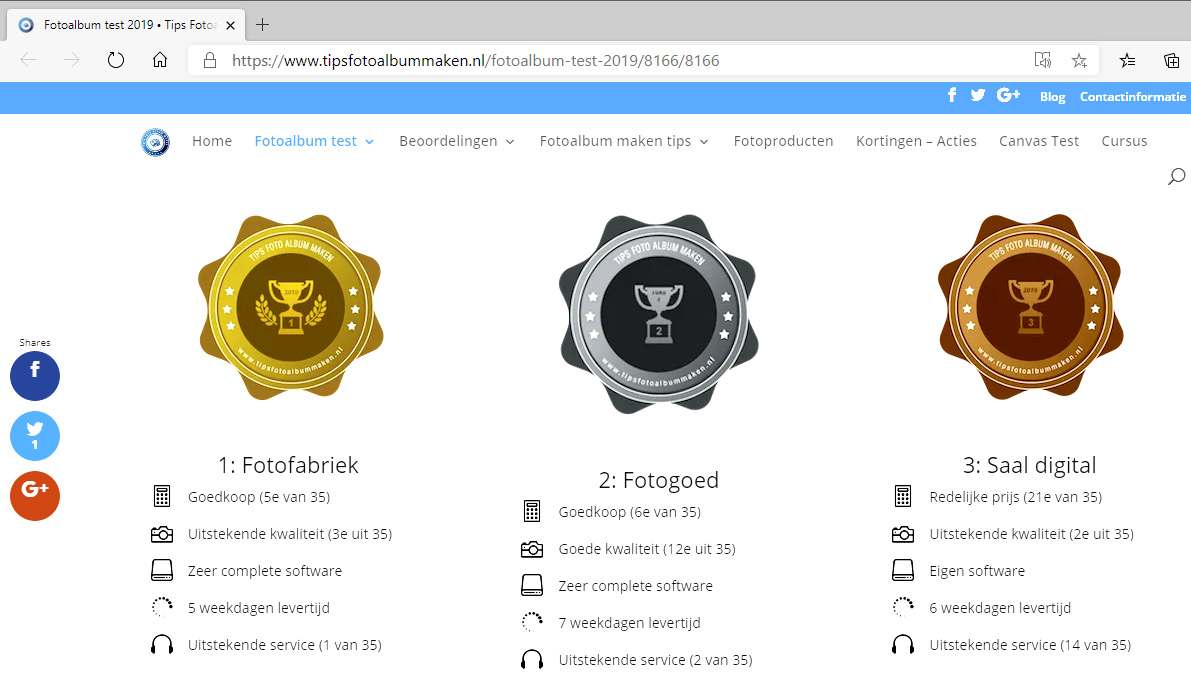
Online centrales
Er zijn veel aanbieders van fotoboeken. Welke voor jou de beste is, is heel persoonlijk en wordt bepaald door je eigen voorkeuren voor prijs (profiteer van acties!), assortiment, software, kwaliteit (print én afwerking), levertijd en klantenservice. De website Tips Fotoalbums Maken heeft in 2019 een test gedaan onder 35 online centrales (klik hier). Onderstaand een overzicht va aanbieders die wij in de loop der jaren hebben getest en kunnen aanbevelen.
• AH (klik hier)
• Albelli (klik hier)
• CEWE (klik hier)
• Fotofabriek (klik hier)
• Hema (klik hier)
• Kruidvat (klik hier)
• Pixum (klik hier)
• Profotonet (klik hier)
• Saal (klik hier)
• Smartphoto (voorheen Webprint, klik hier)
Samenvatting
Een fotoboek maken. Je moet er even de tijd en moeite voor nemen, maar dan heb je er vele tientallen jaren plezier van. Je kleinkinderen kunnen dan over 50 jaar nog verwonderd van jouw belevenissen genieten, net zoals jij dat van het plakalbum van jouw voorouders hebt gedaan. En dat is nog steeds een ongeëvenaarde analoge ervaring. Succes.
En heb je zelf nog leuke ideeën die je wilt delen, laat het ons dan weten.